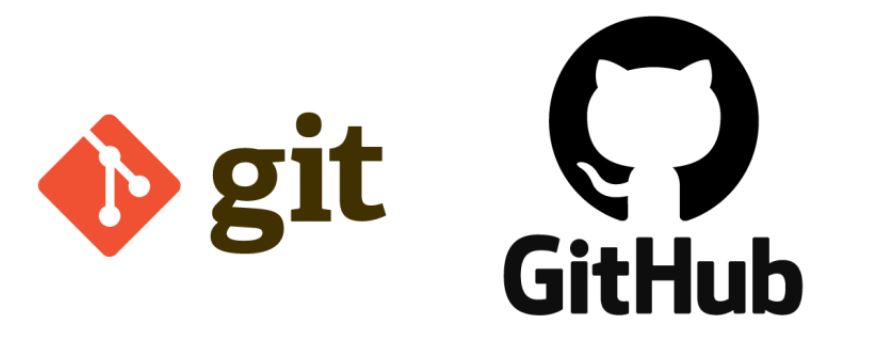💬 지난 프로젝트에서 GitKraken을 활용해 깃을 사용해 본 적이 있으나, 제대로 개념을 익히지 않은 상태로 선배에게 필요한 기능만 간단하게 조언받아 사용해 실수가 굉장히 많았고,, 힘들었습니다😭 그래서 다시 강의를 듣고 정리해봅니다!
Git : 컴퓨터 파일의 변경사항을 추적하고 여러 사용자들 간 해당 파일 작업을 조율하기 위한 대표적인 버전 관리 시스템(VCS)
(VS 내 terminal 기준으로 작성)
💥 프로젝트 생성 후 처음 한 번만!
$ git config --global core.autocrlf true -> 개행 문자 설정
$ git config --global user.name '이름' -> commit(버전 생성)위한 정보 등록
$ git config –global user.email ‘메일’
($ git config –global –list -> 구성 확인)
$ git init -> 현재 프로젝트에서 변경사항 추적(버전 관리) 시작
($ git status -> 프로젝트 상태 확인)
$ git add . -> 버전 관리 위해 모든 파일을 등록
$ git commit -m ‘Start project’
($ git log -> 로그 확인)
$ git remote add origin 주소 -> 해당 주소에 origin이라는 이름을 가진 원격 저장소 추가
$ git push origin master -> 추가한 원격 저장소에 master 브랜치 push
💥 이후 변경사항 발생 시!
$ git add index.html -> 해당 파일 stage로 올리기
$ git add . -> 모든 파일 stage(변경사항 추적 중)로 올리기
$ git commit -m ‘메시지’ -> 메시지와 함께 버전 생성
🌟🌟🌟 add / commit 반복 (전부 local에서 이루어지는 것) 🌟🌟🌟
$ git push origin 현재브랜치 // origin으로 버전 내역 전송
💥 branch 연습
$ git branch -> 로컬 branch 정보 확인
$ git branch -a -> 로컬+리모트 저장소 모든 branch 정보 확인
$ git branch 이름 -> 해당 이름을 가진 branch 생성
$ git checkout 이름 -> 해당 이름을 가진 branch로 이동
$ git branch -d 이름 -> 해당 이름을 가진 branch 삭제 (다른 곳으로 나와서 해야 함)
$ git checkout -b 이름 -> 해당 브랜치 생성하며 바로 이동
💥 Clone(복제) 연습
$ dir -> 디렉터리 목록 확인
$ cd 폴더명 -> (change directory) 폴더 이동
⭐ tab으로 자동완성 이용하기
$ git clone 저장소주소 -> 해당 위치에 저장소의 코드 복제
🌟 git clone은 master 브랜치만 가지고 옴!
$ git branch -r -> 전체 브랜치 확인
$ git checkout -t 이름 -> 해당 브랜치도 가지고와 이동
💥 RESET(버전 되돌리기) 연습
$ git reset --hard HEAD~1 -> 버전 하나를 reset
$ git reset --hard HEAD~2 -> 버전 두개를 reset
$ git reset --hard ORIG_HEAD -> reset한 내역 하나를 원상복귀
🌟 매우 조심해서 사용해야 함!!!
💥 Conflict(충돌)과 Merge(병합)
$ git pull origin master -> origin->master 가져오기
- 충돌 시 현재 변경 사항 vs. 수신 변경 사항 중 선택하여 수락
💥 이외에 배운 것 정리
+) $ code . -> 현재 파일을 새로운 창에 프로젝트로 오픈
+) $ code . -r -> 현재 파일을 현재 창에 프로젝트로 오픈
- Netlify : 지속적인 배포(Continuous Deployment)로 github 저장소 수시로 최신화 -> 지인에게 주소 공유 가능 but 원하는 주소로 만들려면 유로로 주소 구입해서 연결해야 함
- README.md의 md = Markdown
- HEAD는 가장 최신의 현재 상태 의미
- 파일 이름 옆의 M은 변경(modified) / U는 신규(Untracked)
- css, js 폴더 내에서 공통 모듈 분리해 common.css/main.css 따로 작성해주기
- strong 태그 : span과 같은 역할 + 강조의 이미
- form 태그 : div와 같은 역할 + 어떤 데이터를 웹 서버로 보낼 때 사용